Hesaplamaları otomatikleştirmek için hesaplanan sütunları tanımlama
Otomatikleştirmek için, hesaplanan sütunları kullanmazsanız iş süreçlerinizde manuel hesaplamalar kullanılır.
Örneğin bir satıcı, bir fırsattan elde edilmesi tahmin edilen gelirin olasılıkla çarpılmış değerine dayanan, bir fırsata ilişkin ağırlıklı geliri bilmek isteyebilir. Ya da bir sipariş 500'den fazla ise, otomatik olarak bir indirim uygulamak isterler. Bir hesaplanan sütun, basit matematiksel işlemlerden ya da büyüktür veya eğer-o zaman gibi koşullu işlemlerden ve benzeri bir çok işlemden kaynaklanan değerler içerebilir. Tüm bunları, kod yazmanıza gerek kalmadan, Power Apps kullanarak yapabilirsiniz.
Özellikler
- Hesaplanan sütunlar geçerli tablo veya ilgili üst tablolardaki sütunları kullanır.
- İfade desteği, Koşul bölümleri ve Eylem bölümlerinde ilgili üst tablo sütunlarında ve geçerli tabloda mevcuttur. Yerleşik işlevler şunlardır:
ADDHOURS, ADDDAYS, ADDWEEKS, ADDMONTHS, ADDYEARS, SUBTRACTHOURS, SUBTRACTDAYS, SUBTRACTWEEKS, SUBTRACTMONTHS, SUBTRACTYEARS, DIFFINDAYS, DIFFINHOURS, DIFFINMINUTES, DIFFINMONTHS, DIFFINWEEKS, DIFFINYEARS, CONCAT, TRIMLEFT, ve TRIMRIGHT. Daha fazla bilgi: İşlev sözdizimi - Zengin bir koşullu destek, dallanma ve birden çok koşul sağlar. Mantıksal işlemler, VE ve VEYA işleçlerini içerir.
- Görsel düzenleme özellikleri, EYLEM bölümünde intellisense ve modern kullanıcı arabirimi içerir.
- Formlar, görünümler, grafikler ve raporlarla hesaplanan sütunların kesintisiz bir entegrasyonu, gerçek zamanlı olarak kullanılabilir.
- Özel denetimler kullanmak için hesaplanan sütunları yapılandırabilirsiniz.
Senaryolar
- Ağırlıklı Gelir: Tahmini gelir çarpı olasılık
- Net Varlık: Belirli bir firma için varlıklar eksi borçlar
- İşçilik Maliyeti: 40 saate kadar, artı ek mesai parça başına ücret
- İlgili Kişi Numarası: Firma veya ilgili kişiye göre bir fırsat için telefon numarası
- Müşteri Adayı Puanı: Belirli bir müşteri adayının kalitesine sezgiler sağlayan tek bir sütun
- Tarafından İzleme: Önceliğe göre belirtilen sayıda gün için bir etkinlik üzerine izleme
Önemli
Bir hesaplanan sütun oluşturmak için Alan Güvenlik Profili tablosunda Yazma ayrıcalığınız olmalıdır. Hesaplanan sütun, bir hesaplamada güvenli sütunları kullanıyorsa kullanıcıların yeterli izinlere sahip olmadıkları verilere erişmesini önlemek amacıyla hesaplanan sütunu güvenli hale getirmeyi de göz önünde bulundurmanız gerekir. Hesaplanan sütunu güvenli hale getirmenizi önerecek şekilde, bir hesaplamada güvenli hale getirilmiş sütunlar kullanan bir hesaplanan sütun oluşturuyorsanız, hesaplanan sütun düzenleyici size bir uyarı verir. Daha fazla bilgi: Erişimi denetlemek için sütun düzeyinde güvenlik.
Hesaplamaları destekleyen sütun türleri
- Metin
- Seçenek
- Evet/Hayır
- Tam Sayı
- Ondalık Sayı
- Currency
- Tarih Saat
Hesaplanmış sütun oluşturma
Power Apps'de oturum açma
Sol gezinti bölmesinde Çözümler'i seçin. Öğe yan panel bölmesinde yoksa ...Diğer'i ve ardından istediğiniz öğeyi seçin.
İstediğiniz tabloyu içeren yönetilmeyen çözümü açın.
Sütunlar alanını seçin ve ardından komut çubuğundan Yeni sütun'u seçin.
Görünen ad, Ad ve Veri Türü de dahil olmak üzere, sütun için bilgileri sağlayın.
Veri türü hesaplamaları destekleyen sütun türlerinden biriyse Davranış açılır listesinden Hesaplanan seçeneğini belirleyerek sütunu hesaplanan bir sütun haline getirebilirsiniz.
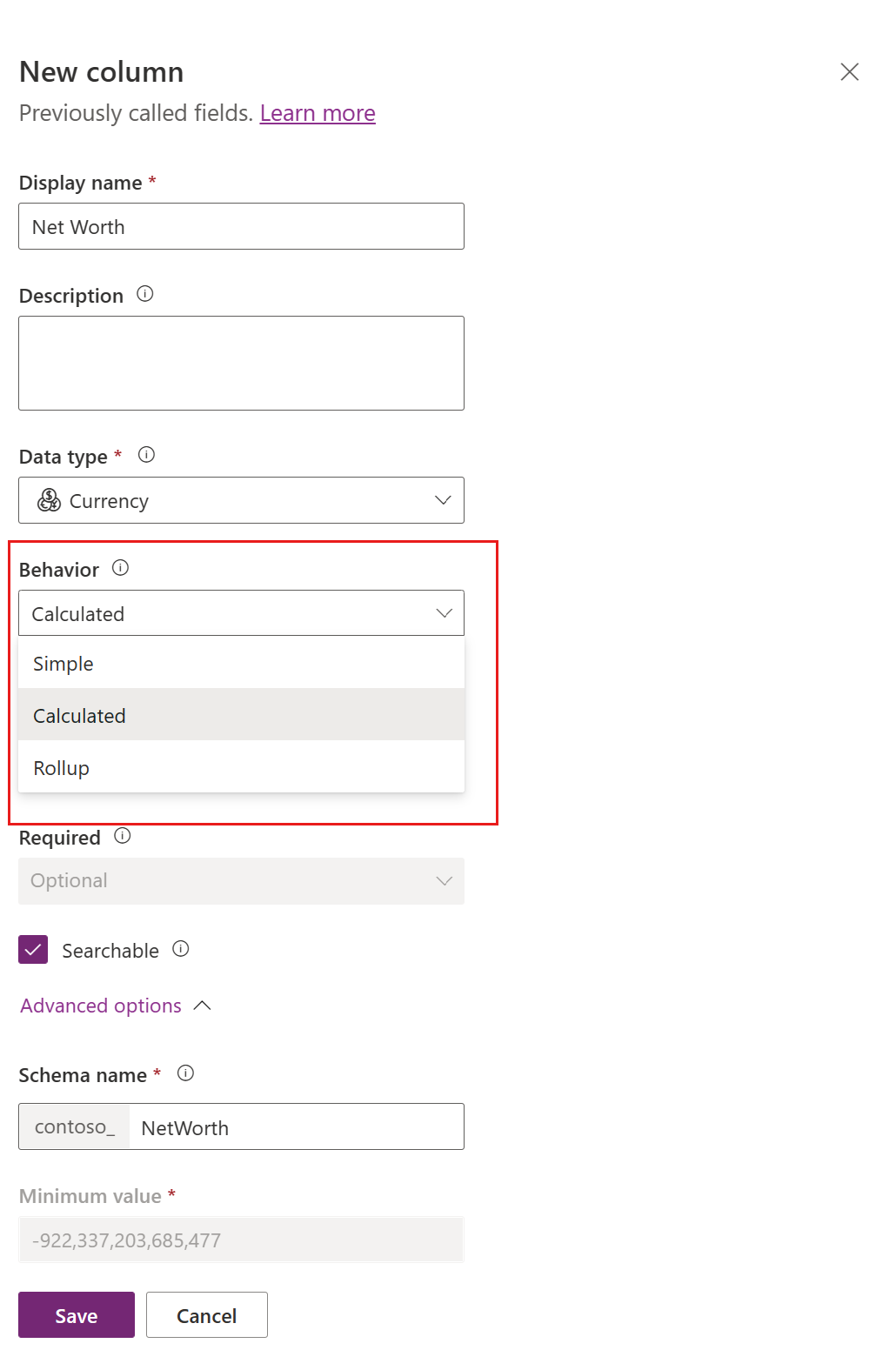
Açılır listenin altında Kaydet ve düzenle bağlantısı görünür. Bu öğeyi seçin.
Yeni sütun kaydedilir. Sütunlar listesinde, önceki adımda kaydettiğiniz sütunu açın.
Sütunu düzenle bölmesinde, Davranış açılan listesinin altında Düzenle'yi seçin.
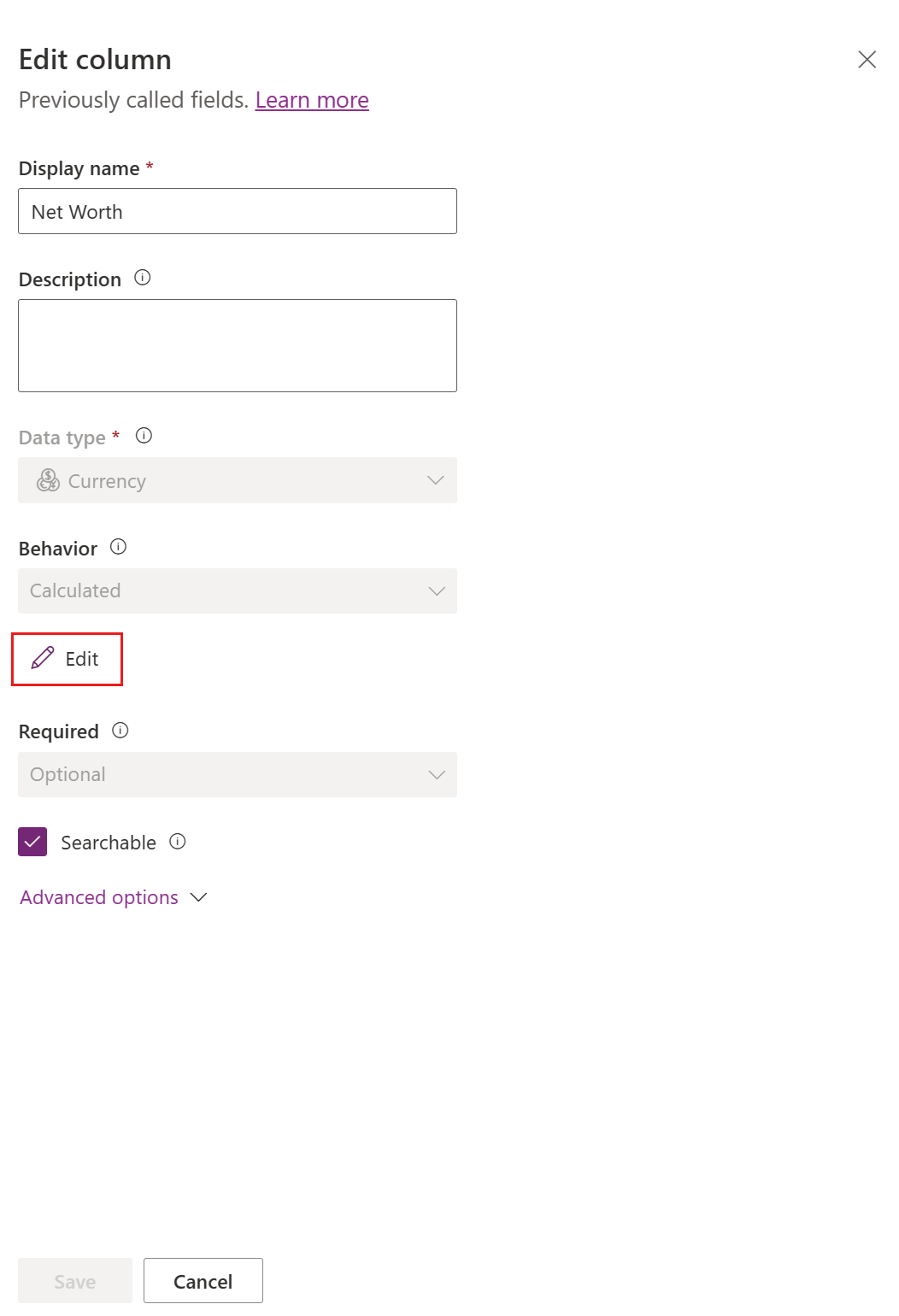
Hesaplanan sütun tanımı düzenleyicide, yeni hesaplanan sütunun oluşturulduğunu, ancak herhangi bir formül ayarlanmadığını unutmayın. Hesaplanan sğtun tanımı iki bölümden oluşur: DURUM ve EYLEM.
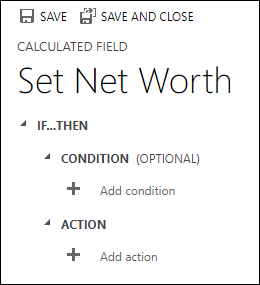
- Koşul bölümünde bir tablo, sütun, işleç, tür ve değer belirtmek için Koşul ekle'yi seçin. Tablo için açılır liste kutusunda, geçerli bir tablo veya ilgili tablo seçebilirsiniz. Sütun açılan liste kutusunda, tablo için tüm kullanılabilir sütunlardan bir seçim yapabilirsiniz. Seçtiğiniz işlece bağlı olarak, tür ve değer girmeniz gerekebilir.
ANDveyaORişleçlerini kullanarak birden çok koşul belirtebilirsiniz. Koşulu belirtmeyi bitirdiğinizde, onay işaretini seçin.
onay işaretini seçin. - Koşulu belirttikten sonra Eylem bölümünde, hesaplanan sütun için formül sağlamak üzere Eylem ekle'yi seçin. Eylemi belirtmeyi bitirdiğinizde,
 onay işaretini seçin.
onay işaretini seçin.
Not
Eylem'iniz içinde Arama satırlarındaki verileri kullanabilirsiniz. Önce Arama sütununu seçmeniz ve ardından bir dönem yazmanız gerekir. Bundan sonra, ilgili tablo üzerindeki kullanılabilir sütunlardan birini seçebilirsiniz. Örneğin,
<LookupFieldName>.<RelatedFieldName>durumunda şunu seçebilirsiniz:ParentAccountId.AccountNumber.Sütun düzeyinde güvenliğin ilgili tablo üzerinde yoksayılacağını unutmayın; erişilen sütunda önemli veriler varsa hesaplanan sütununuzun da güvenliğini sağlamanızı öneriyoruz.
- Koşul bölümünde bir tablo, sütun, işleç, tür ve değer belirtmek için Koşul ekle'yi seçin. Tablo için açılır liste kutusunda, geçerli bir tablo veya ilgili tablo seçebilirsiniz. Sütun açılan liste kutusunda, tablo için tüm kullanılabilir sütunlardan bir seçim yapabilirsiniz. Seçtiğiniz işlece bağlı olarak, tür ve değer girmeniz gerekebilir.
Hesaplanan sütun tanımı düzenleyicisinde Kaydet ve Kapat'ı seçin.
Örnekler
Hesaplanan sütun örneklerini daha ayrıntılı inceleyelim.
Fırsatın ağırlıklı geliri
Bu örnekte, fırsatın olasılığına dayanan ağırlıklı geliri hesaplamak için fırsat tablosunun sütunlarını kullanıyoruz. Bir fırsat tablosu için sütun düzenleyicisinde, Ağırlıklı Gelir adlı bir sütun oluşturuyoruz ve sütun türünü Hesaplanan ve veri türünü Para birimi olarak belirtiyoruz.
Hesaplanan sütun tanımı düzenleyicisinde, Koşul bölümünde, fırsatı Durum = Açık olarak belirtiyoruz. EYLEM'de formül, fırsat tahmini geliri çarpı fırsat olasılığına göre, ağırlıklı geliri hesaplar. Aşağıdaki ekran görüntüleri, Ağırlıklı Gelirin hesaplanan sütunun nasıl tanımlanacağı hakkında adım adım yönergeleri gösterir.
Fırsatlar üzerine koşulu ayarlayın:
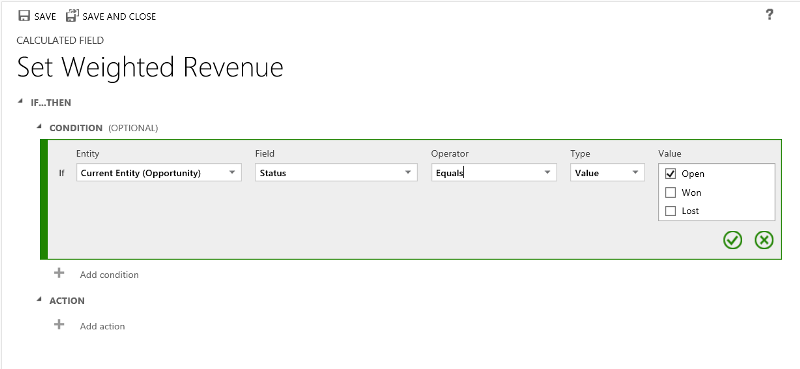
Ağırlıklı gelir için formülü girin:
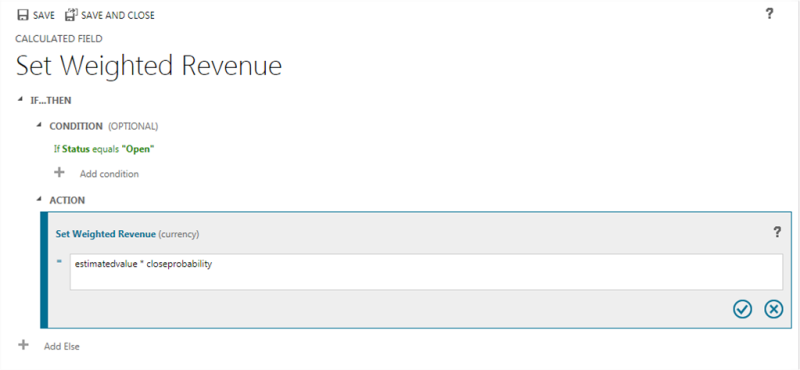
Tümü:
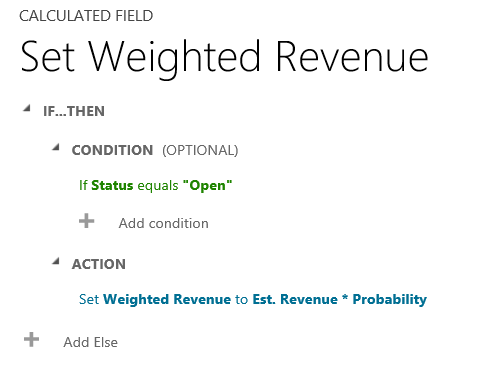
Fırsatın takip tarihi
Bu örnekte, fırsat için ne zaman takip yapılacağına dair uygun tarihi hesaplamak için, bir fırsatın kaynak müşteri adayının sütunlarını kullanmaktayız.
Bir fırsat tablosu için sütun düzenleyicisinde, Takip tarihi adlı bir sütun oluşturuyoruz ve türü Hesaplanan ve veri türünü Tarih ve Saat olarak belirtiyoruz.
Hesaplanan sütun tanımı düzenleyicisinde, Koşul bölümünde, iki koşul belirtiyoruz: satın alma zaman dilimi ve fırsatın tahmini değeri.
EYLEM içinde iki formül sunuyoruz:
- Anında fırsatta bir hafta içinde izlemek için
- Fırsatın hemen gerçekleşmesinin muhtemel olmadığı durumlarda bir ay içinde izlemek için
Aşağıdaki ekran görüntüleri, Takip tarihi hesaplanan sütununun nasıl tanımlanacağı hakkında adım adım yönergeleri gösterir.
Kaynak fırsatta iki koşulu ayarlayın:
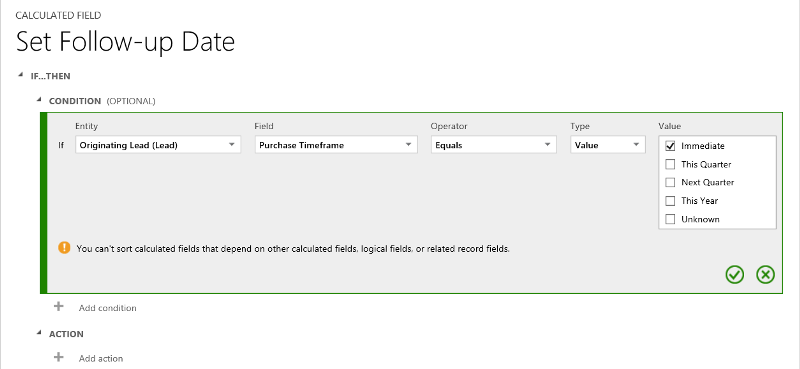
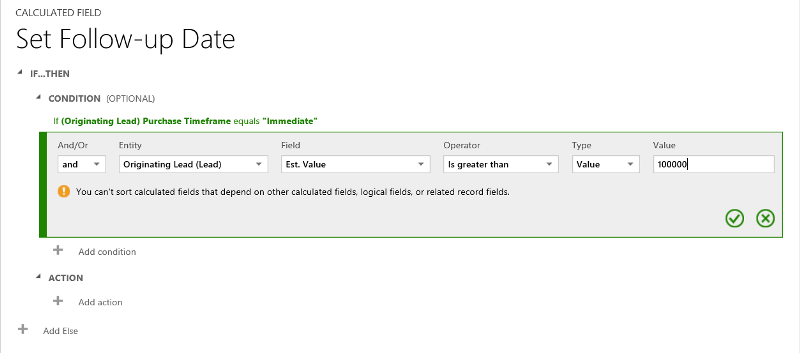
Bir hafta içinde takip edilecek formülü girin:
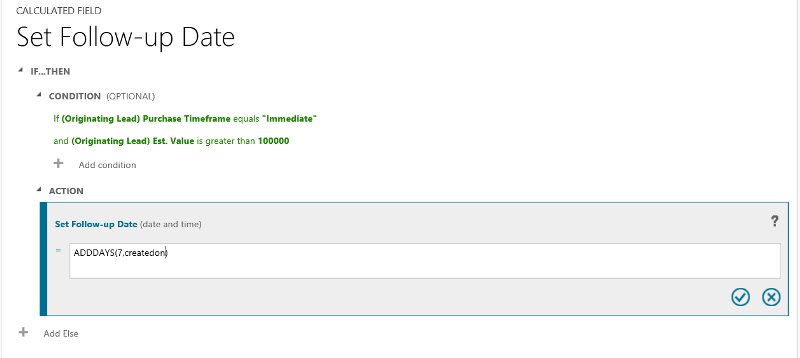
Bir ayda takip edilecek formülü girin:
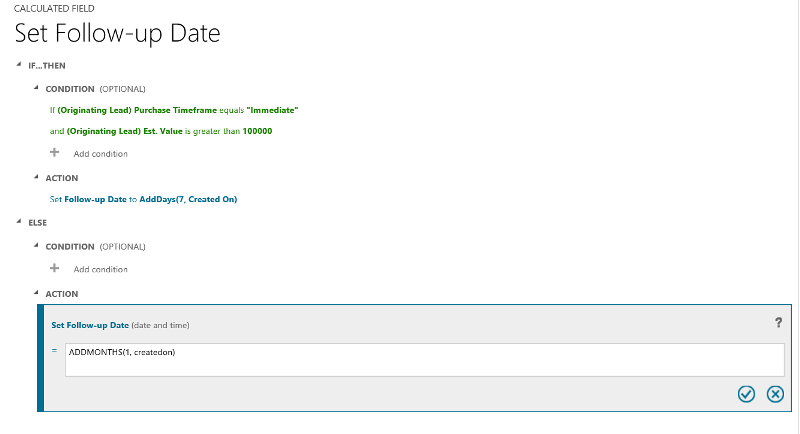
Tümü:
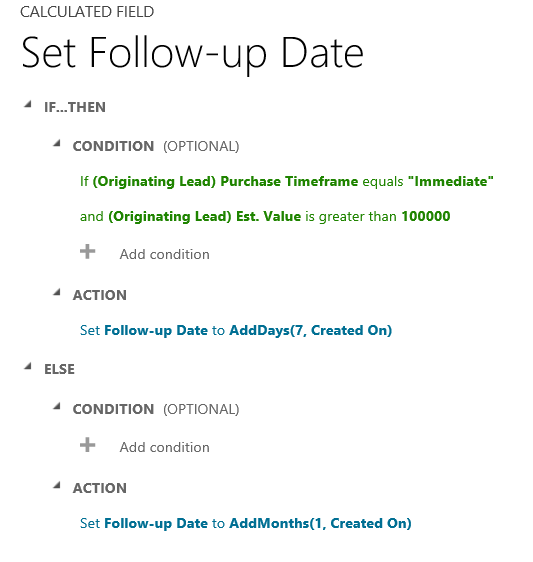
Satır oluşturulduğundan beri geçen gün sayısı
Bu örnekte, bir satırın oluşturulduğu zamandan şu anki tarihe kadar olan gün farkını hesaplamak için DIFFINDAYS işlevini kullanıyoruz.
Gün cinsinden hesaplanan fark adlı yeni Tam Sayı sütununu oluşturun.
Gün farkı hesaplama formülünü girin.
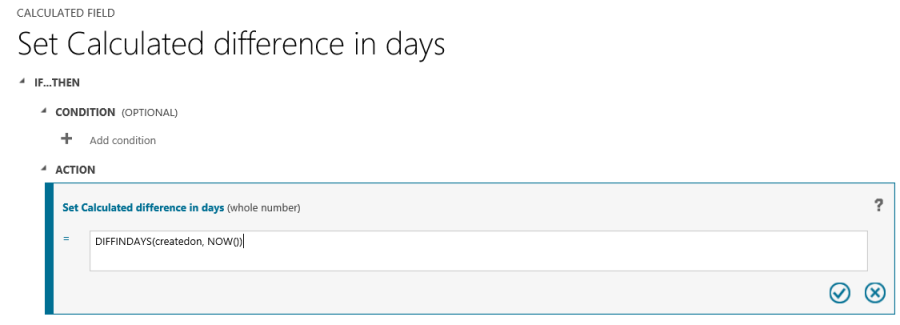
Tümü:
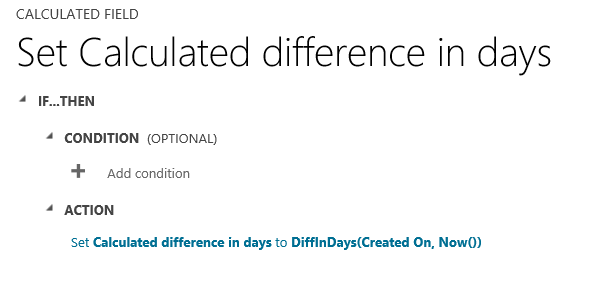
İşlev sözdizimi
Aşağıdaki tabloda EYLEM bölümünde verilmiş hesaplanan sütun fonksiyonları sözdizimi hakkında bilgiler yer alır.
İpucu
İşlev adları büyük harflerle belirtilir.
| İşlev Sözdizimi | Açıklama | Dönüş türü |
|---|---|---|
| ADDDAYS (tam sayı, tarih ve saat) | Verilen tarih ve saate eşit yeni bir tarih ve saatin yanı sıra belirtilen gün sayısını döndürür. | Tarih ve Saat |
| ADDHOURS (tam sayı, tarih ve saat) | Verilen tarih ve saate eşit yeni bir tarih ve saatin yanı sıra belirtilen saat sayısını döndürür. | Tarih ve Saat |
| ADDMONTHS (tam sayı, tarih ve saat) | Verilen tarih ve saate eşit yeni bir tarih ve saatin yanı sıra belirtilen ay sayısını döndürür. | Tarih ve Saat |
| ADDWEEKS (tam sayı, tarih ve saat) | Verilen tarih ve saate eşit yeni bir tarih ve saatin yanı sıra belirtilen hafta sayısını döndürür. | Tarih ve Saat |
| ADDYEARS (tam sayı, tarih ve saat) | Verilen tarih ve saate eşit yeni bir tarih ve saatin yanı sıra belirtilen yıl sayısını döndürür. | Tarih ve Saat |
| SUBTRACTDAYS (tam sayı, tarih ve saat) | Belirtilen gün sayısını çıkararak, verilen tarih ve saate eşit yeni bir tarih döndürür. | Tarih ve Saat |
| SUBTRACTHOURS (tam sayı, tarih ve saat) | Belirtilen saat sayısını çıkararak, verilen tarih ve saate eşit yeni bir tarih ve saat döndürür. | Tarih ve Saat |
| SUBTRACTMONTHS (tam sayı, tarih ve saat) | Belirtilen ay sayısını çıkararak, verilen tarih ve saate eşit yeni bir tarih ve saat döndürür. | Tarih ve Saat |
| SUBTRACTWEEKS (tam sayı, tarih ve saat) | Belirtilen hafta sayısını çıkararak, verilen tarih ve saate eşit yeni bir tarih ve saat döndürür. | Tarih ve Saat |
| SUBTRACTYEARS (tam sayı, tarih ve saat) | Belirtilen yıl sayısını çıkararak, verilen tarih ve saate eşit yeni bir tarih ve saat döndürür. | Tarih ve Saat |
| DIFFINDAYS (tarih ve saat, tarih ve saat) | İki tarih ve saat sütunu arasındaki Gün farkını verir. Tarihler ve saatler aynı güne denk geliyorsa farkı sıfır olur. | Tamsayı |
| DIFFINHOURS (tarih ve saat, tarih ve saat) | İki tarih ve saat sütunu arasındaki saat farkını verir. | Tam Sayı |
| DIFFINMINUTES (tarih ve saat, tarih ve saat) | İki tarih ve saat sütunu arasındaki dakika farkını verir. | Tam Sayı |
| DIFFINMONTHS (tarih ve saat, tarih ve saat) | İki tarih ve saat sütunu arasındaki ay farkını verir. Tarihler ve saatler aynı aya denk geliyorsa farkı sıfır olur. | Tamsayı |
| DIFFINWEEKS (tarih ve saat, tarih ve saat) | İki tarih ve saat sütunu arasındaki hafta farkını verir. Tarihler ve saatler aynı haftaya denk geliyorsa farkı sıfır olur. | Tamsayı |
| DIFFINYEARS (tarih ve saat, tarih ve saat) | İki tarih ve saat sütunu arasındaki yıl farkını verir. Tarihler ve saatler aynı yıla denk geliyorsa farkı sıfır olur. | Tamsayı |
| CONCAT (tek metin satırı, tek metin satırı, … tek metin satırı) | İki veya daha fazla dizeyi bitiştirmesi sonucunda ortaya çıkan bir dize döndürür. | Dize |
| TRIMLEFT (tek satır metin, tam sayı) | İlk N-karakterleri olmadan belirtilen dizenin bir kopyasını içeren bir dize döndürür. | Dize |
| TRIMRIGHT (tek satır metin, tam sayı) | Son N-karakterleri olmadan belirtilen dizenin bir kopyasını içeren bir dize döndürür. | String |
Not
Tüm DIFF işlevleri ilk Tarih ve Saat sütunu ve ikinci Tarih ve Saat sütununun aynı davranışa sahip olmasını gerektirir: Kullanıcının Saat Diliminde, Yalnızca Tarih veya Saat Diliminden Bağımsız. İkinci sütun davranışı ilk sütunun davranışıyla eşleşmezse, ikinci sütunun geçerli işlevde kullanılamayacağını belirten hata iletisi gösterilir. Daha fazla bilgi: Tarih/Saat sütununun davranışı ve biçimi.
Not
Hesaplanan bir sütunda Tarih değeri olarak 01/01/2015 gibi bir tarih giremezsiniz. Tarih ve Tarih Saat değerleri yalnızca ayarlanabilir veya diğer Tarih Saat sütunları kullanılarak karşılaştırılabilir.
CONCAT işlevinde, harflerden oluşan satırları tek metin satırı olarak, tek metin satırı içeren tablo sütunları veya her ikisiyle kullanabilirsiniz. Örneğin: CONCAT (Adı, Soyadı, "bir yöneticidir."). Tırnak işaretleri içeren harflerden oluşan bir dize, ters eğik çizgi (\) kaçış karakterinden önce gelmiştir (ör. This string contains the \"quotation marks.\"). Bu sayede dize içindeki tırnak işaretlerinin dizeleri ayıran özel karakterler olarak işlenmemeleri sağlanır.
Aşağıdaki örnekler TRIMLEFT ve TRIMRIGHT işlevlerini nasıl kullanacağınızı göstermektedir. TRIMLEFT ve TRIMRIGHT işlevleri tarafından döndürülen ilk dizeleri ve ortaya çıkan dizeleri içerirler:
TRIMLEFT ("RXX10-3456789", 3), 10-3456789 dizesini döndürür
TRIMRIGHT ("20-3456789RXX", 3), 20-3456789 dizesini döndürür
Dikkat edilmesi gereken noktalar
Hesaplanan sütunlarla çalışırken, belirli koşullar ve kısıtlamalardan haberdar olmanız gerekir:
Kaydedilmiş sorgular, grafikler ve görsel öğelerin en çok 50 benzersiz hesaplanmış sütunu olabilir.
Hesaplanan sütun değerleri, Outlook İstemci Çevrimdışı modundayken kutucuk görünümlerinde veya tablo ana formlarında gösterilmez.
Zincirleme hesaplanan sütunların maksimum sayısı 5'tir.
Bir hesaplanan sütun, kendisine başvuramaz veya döngüsel zincirlere sahip olamaz.
Birden çok koşul yan tümcesinde koşul işleçlerinden birini değiştirirseniz, tüm koşul işleçleri bu duruma güncelleştirilir. Örneğin,
IF (x > 50) OR (y ==10) OR (z < 5)ifadesinde,ORişleciniANDişlecine değiştirirseniz, ardından ibaredeki tümORişleçleriANDişleçleri haline gelir.Üst tablo için Arama sütunu ile
<LookupFieldName>.<FieldName>gibi ana sütunlara erişebilirsiniz. Bu, Müşteri (Firma veya İlgili Kişi olabilen) gibi birden çok tablolu arama sütunlarda mümkün değildir. Ancak, bazı tablolar belirli bir tablo için ayrı ayrı Arama sütunlarına sahiptir, örneğinParentAccountid.<FieldName>veyaParentContactid.<FieldName>.Sıralama aşağıdakilerde devre dışıdır:
- Bir üst satırın bir sütununu içeren bir hesaplanan sütun.
- Mantıksal bir sütun (örneğin, adres sütunu) içeren bir hesaplanan sütun.
- Başka bir hesaplanmış sütunu içeren bir hesaplanan sütun.
Now()işlev içeren hesaplanan bir sütun.
Hesaplanan sütunlar yalnızca iki tablo içerebilir.
- Hesaplanan bir sütun, başka bir tablodaki bir sütunu içerebilir (iki tabloyu kapsayan – geçerli tablo ve üst satır).
- Bir hesaplanan sütun, başka bir tablodan sütun içeren başka bir tabloya ait bir hesaplanan sütunu içeremez (üç tabloyu kapsayan):
(Geçerli tablo) Hesaplanan Sütun ← (Üst Satır) Hesaplanan Sütun 1 ← (Üst Satır) Hesaplanan Sütun 2.
Hesaplanan sütunlarda iş akışları veya eklentiler tetikleyemezsiniz.
Var olan basit bir sütunu hesaplanan sütunla değiştiremezsiniz. Geçerli uygulamanız bir sütunu hesaplamak için JavaScript veya eklentiler kullanıyorsa, yeni bir sütun oluşturmadan hesaplanan sütunlar özelliğini kullanamazsınız.
Hesaplanan sütunlarda yinelenen öğe algılaması kuralları tetiklenmez.
Bir toplu değer, diğer hesaplanan sütunun tüm sütunları geçerli tabloda olsa bile başka bir hesaplanan sütun kullanan bir hesaplanan sütuna başvuramaz.
Para birimi tarafından hesaplanan bir sütun, ilgili bir tablonun para birimi sütununa bağlı olduğunda, sistem karşılık gelen temel para birimi sütun değerlerini kullanarak hesaplamalar yapar. Bunun nedeni, döviz kuru değerlerinin ve para birimi değerlerinin farklı tablo kayıtları arasında değişen olmasıdır. Örneğin,
Opportunitytablosundaki hesaplanmış bir sütun olanAccount Revenue'i düşünün veAccount Revenue'ün,AccounttablosundakiAnnual Revenuepara birimi sütununa bağımlı olduğunu düşünün, ardındanAccount Revenueburada açıklandığı şekilde hesaplanır:'Account Revenue' = ['Annual Revenue (Base)' * 'Exchange Rate on Opportunity table record']veya'Account Revenue' = [('Annual Revenue' / 'Exchange Rate on Account table record') * 'Exchange Rate on Opportunity table record']
Ayrıca bkz.
Sütun oluşturma ve düzenleme
Değerleri toplayan toplu değer sütunlarını tanımlama
Video: Toplu değer ve hesaplanan sütunlar
Formül, kod kullanılarak hesaplanan sütunlar ve toplu değer sütunları
Not
Belge dili tercihlerinizi bizimle paylaşabilir misiniz? Kısa bir ankete katılın. (lütfen bu anketin İngilizce olduğunu unutmayın)
Anket yaklaşık yedi dakika sürecektir. Kişisel veri toplanmaz (gizlilik bildirimi).